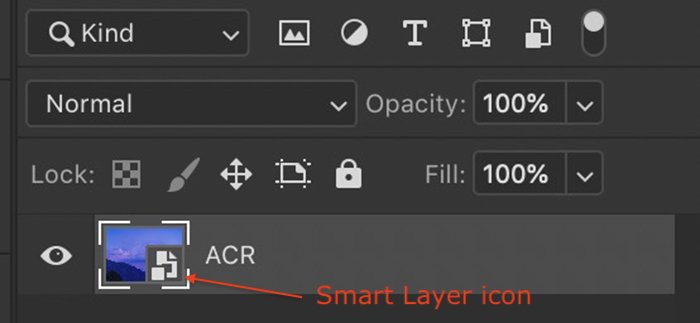Если вы когда-нибудь пытались открыть Raw-файл в Photoshop, происходит странная вещь. Программа под названием Adobe Camera Raw (ACR) берет на себя ответственность и открывает ваш файл. Рабочая область выглядит очень похоже на модуль Develop в Lightroom. Вы даже не увидите рабочего пространства Photoshop, пока не пройдете через Camera Raw.
Adobe Camera Raw и Lightroom – похожие программы, но не совсем одинаковые. В этой статье мы сравним Lightroom и Camera Raw, чтобы понять, есть ли преимущества у одной из них перед другой.
![]()
Что такое Adobe Camera Raw?
Возможно, вы раньше не замечали программу Adobe Camera Raw (ACR). Но если вы используете продукты Adobe для редактирования своих изображений, эта программа работала в фоновом режиме.
Adobe разработала Camera Raw в 2003 году как конвертер изображений в формате Raw для Photoshop. Photoshop не может напрямую открывать Raw файлы. Для декодирования файлов требуется другая программа. Этим занимается Adobe Camera Raw.
RAW изображения – это несжатые файлы цифровых изображений. Они похожи на непроявленные пленки. Эти файлы содержат всю информацию, собранную цифровой камерой. JPEG – это сжатые файлы изображений. Ваша камера применяет к изображению такие настройки, как баланс белого и насыщенность цвета. По сути, камера производит постобработку JPEG и удаляет неиспользуемую информацию. Raw-файлы не подвергаются обработке. Это означает, что вначале они выглядят тусклыми по сравнению с их отредактированными родственниками JPEG. Вы делаете всю постобработку самостоятельно.
Правовые файлы уникальны для каждого производителя камер. Камеры Canon создают файлы .CR2 или .CR3, а камеры Sony – файлы .ARW. Существуют десятки различных типов файлов Raw. Adobe Camera Raw декодирует эти файлы в формат, который может прочитать Photoshop.
С самого начала в Adobe Camera Raw были включены инструменты редактирования изображений. Они позволяют вносить коррективы, которые необходимы файлам Raw, чтобы выглядеть хорошо. Вы можете изменять такие параметры, как баланс белого, контрастность, насыщенность и резкость. Camera Raw превратилась в то, что сейчас фотографы узнают как модуль Develop в Lightroom. Однако между ACR и Lightroom есть некоторые различия.
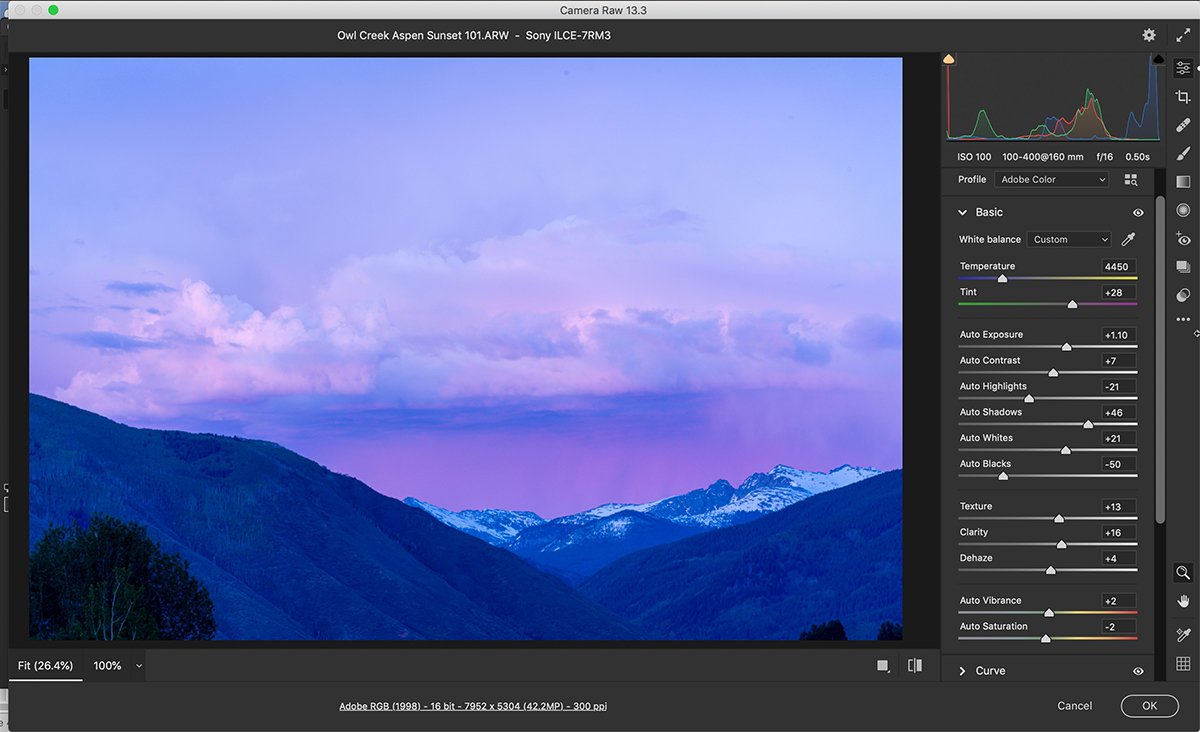 За основу модуля Develop был взят Adobe Camera Raw. Даже сегодня пользовательские интерфейсы этих двух программ имеют много общего. Давайте сделаем глубокий обзор, сравнивая Lightroom и Camera Raw.
За основу модуля Develop был взят Adobe Camera Raw. Даже сегодня пользовательские интерфейсы этих двух программ имеют много общего. Давайте сделаем глубокий обзор, сравнивая Lightroom и Camera Raw.
Рабочая область редактирования изображений
Рабочее пространство в Adobe Camera Raw похоже на модуль Develop в Lightroom. Регулировки изображения сгруппированы в панели. Открыв панель, вы увидите ползунки, управляющие отдельными настройками. Версия ACR 2021 (13.3.0.807) представляет собой гибрид Lightroom CC и Lightroom Classic. Большинство инструментов организованы в панели, как в Lightroom Classic, но в Camera Raw используются несколько ярлыков инструментов, обновленных в CC.
Панель Basic содержит те же элементы управления, что и Lightroom Classic. Расширенная панель Кривая / Кривая тона также выглядит аналогично. Camera Raw использует термин Color Mixer, как Lightroom CC, а не панель HSL в Classic. Панели Оптика и Геометрия такие же, как в Lightroom CC. Но панели “Эффекты” и “Калибровка” больше похожи на Classic.
В Lightroom и Camera Raw можно обрезать, лечить пятна и клонировать. Локальные корректировки можно выполнять с помощью радиальных и градуированных фильтров, а также корректировки кисть. Иконки и расположение локальных корректировок похожи на те, что есть в Lightroom CC. По ощущениям в 2023 версия ACR больше похожа на Lightroom CC, чем на Lightroom Classic.
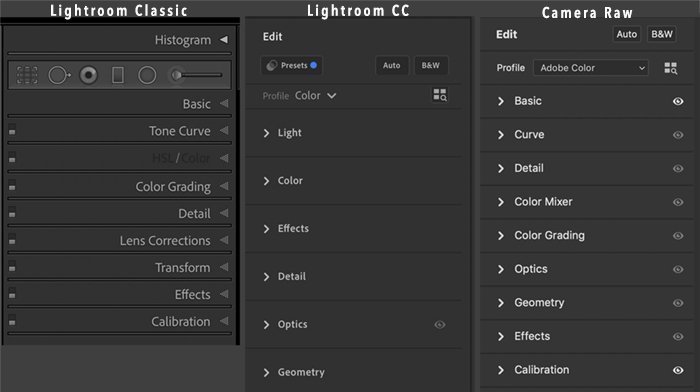
Результаты редактирования изображений
Мы проверили разницу между Camera Raw и Lightroom в сравнении, чтобы узнать, дает ли одна из них лучшие результаты. Для начала мы открыли один и тот же Raw-файл в обеих программах.
Первое, что мы сделали, это нажали кнопку Auto. Это позволило нам проверить, одинаковы ли базовые алгоритмы анализа изображений в двух программах. Результаты были близки, но не одинаковы.
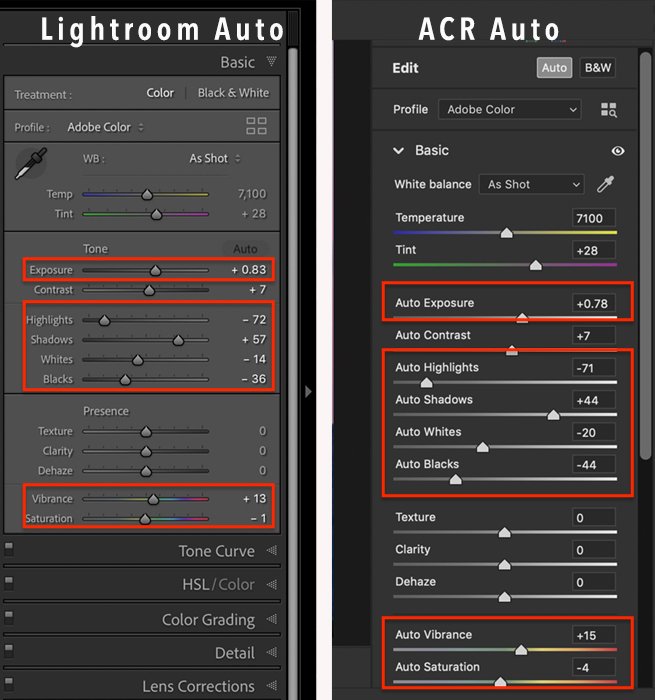
После этого мы отредактировали изображение, используя одинаковые настройки в обеих программах. Результаты были одинаковыми.


Не имеет значения, редактируете ли вы в Adobe Camera Raw или Lightroom. Получаемое изображение одинаково.
Инструменты улучшения Adobe Camera Raw
В обновлении ACR (13.2) компания Adobe переименовала инструмент Enhanced Details в Raw Details. Также был включен инструмент Super Resolution. Инструмент Raw Detail уменьшает резкость изображения. Инструмент “Сверхвысокое разрешение” увеличивает ширину и высоту изображения в два раза.
Эти инструменты находятся под значком с тремя точками на панели инструментов. Щелкните значок и выберите Улучшить (ShiftCtrl или D). Эта функция также есть в Lightroom в выпадающем меню Photo.
Плагин против программы
В отличие от Lightroom, Camera Raw не является самостоятельной программой. Она работает с Photoshop, Bridge и After Effects для открытия и редактирования файлов Raw. Camera Raw входит в пакет Adobe Creative Cloud Photography. Но вы не можете купить ее отдельно от Lightroom и Photoshop. ACR также не отображается как отдельная программа в папке приложений. Существует два способа открыть файл в Camera Raw.
Открытие файла Raw в Photoshop
Рабочее пространство Adobe Camera Raw автоматически открывается, если вы пытаетесь открыть файл Raw в Photoshop. Это произойдет, если вы щелкните правой кнопкой мыши на изображении Raw и выберите Photoshop, если он появится в списке программ. Если нет, ваш компьютер знает, что Photoshop не может открывать файлы изображений Raw. Нажмите “Другое” и перейдите к приложению Photoshop. Нажмите “Открыть”. Изображение откроется в рабочей области ACR.
После завершения корректировки изображения нажмите кнопку Открыть в правом нижнем углу экрана. Фотография с корректировками откроется как слой в Photoshop.
У вас есть возможность открыть скорректированный ACR файл в Photoshop как Smart Object. Если выбрать Open Object, а не Open, файл останется Raw-файлом. Чтобы настроить параметры Camera Raw, дважды щелкните на слое Smart Object.
Открытый фильтр Camera Raw в Photoshop
Вы можете легко отправить файлы из Lightroom в Photoshop для более сложного редактирования. Но этот процесс не так легко работает в обратном направлении. Но вы можете начать редактирование в Photoshop и внести правки, аналогичные Lightroom, используя фильтр Adobe Camera Raw. Конечно, большинство корректировок можно делать как в Lightroom, так и в Photoshop. Но в Photoshop они могут быть более сложными и требовать много корректирующих слоев. Lightroom и ACR существуют не просто так. Они облегчают базовые корректировки фотографии.
Использовать фильтр в Photoshop очень просто. Начните с создания дубликата слоя, который вы хотите отредактировать. Перейдите в раскрывающееся меню “Слои” и выберите “Слои > Дублировать слой” (Ctrl+J). Назовите этот слой ACR. Перейдите в раскрывающееся меню Фильтр и выберите Фильтр > Camera Raw Filter (Shift+Ctrl+A). Изображение откроется в рабочей области Camera Raw. Внесите корректировки в ACR. Нажмите OK. Ваши изменения будут применены к выбранному слою.
Чтобы отредактировать файл с большим количеством слоев в Photoshop, создайте новый слитый слой. Нужная команда – Merge All Layers To A New Layer. Для этой команды нет выпадающего меню. Вместо этого используйте комбинацию горячих клавиш. Выделите верхний слой. Нажмите Shift+Command+Option+E или Shift+Ctrl+Alt+E. Над верхним слоем появится новый слой. Пометьте этот слой ACR. После создания нового слоя ACR откройте фильтр Camera Raw Filter.
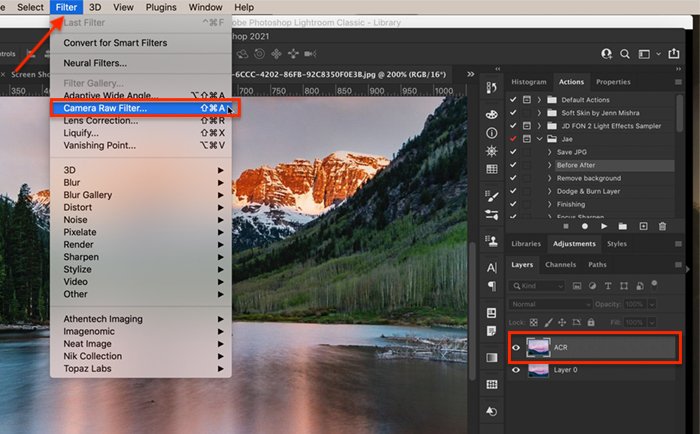
Программа против плагина
Фильтр Camera Raw немного отличается от программы ACR. Большинство инструментов редактирования одинаковы. Но вы не можете добавлять рейтинги или цветовые метки к файлам Raw. Кроме того, в плагине отсутствуют функции “Улучшенная детализация” и “Суперразрешение”. Также отсутствуют некоторые параметры обработки файлов и рабочего процесса, включенные в программу ACR.
Чтобы проверить, есть ли разница в качестве, мы отредактировали изображение в программе ACR и с помощью фильтра Camera Raw. Результаты немного отличаются.


Изменения, внесенные с помощью фильтра Camera Raw, встраиваются в слой. При повторном использовании фильтра Camera Raw для внесения изменений все ползунки обнуляются. По сути, фильтр относится к слою так, как будто он не редактировался ранее. Сохранение настроек ACR в виде смарт-объекта позволяет изменить предыдущие настройки.
Пропавший каталог ACR
ACR похож на модуль Develop в Lightroom. Но ACR – это только модуль Develop. В Lightroom есть и другие модули. Единственный, который отличает Lightroom, – это модуль Library. В отличие от Lightroom, в ACR нет системы каталогизации и организации. Отсутствуют теги и другие инструменты метаданных, которые являются частью модуля Library. Однако в ACR можно добавить звезду или цветную метку к изображению. Также отсутствуют другие менее используемые модули, такие как Печать и Слайд-шоу.

У отказа от использования системы каталогизации есть свои преимущества, но есть и недостатки. Начнем с преимущества. ACR не нужно импортировать изображения в каталог перед редактированием. Пропустите отбор и сразу откройте файл, который нужно отредактировать.
Как Lightroom, так и Adobe Camera Raw редактируют Raw-файлы недеструктивно. Это означает, что Raw-файл остается неизменным, а изменения сохраняются в отдельном файле. По умолчанию Lightroom сохраняет изменения в специальном файле каталога LRCAT. Вместо использования базы данных каталогов Adobe Camera Raw сохраняет правки в отдельном файле .xmp sidecar. Этот файл хранит изменения и применяет их к изображению Raw. Файл Raw никогда не изменяется. Чтобы увидеть изменения в Raw-файле, необходимо также иметь файл sidecar. Существует способ создания файла .xmp в Lightroom, который позволяет обмениваться файлами Raw. Но программа не будет этого делать, пока вы не выберете эту опцию в настройках Lightroom.
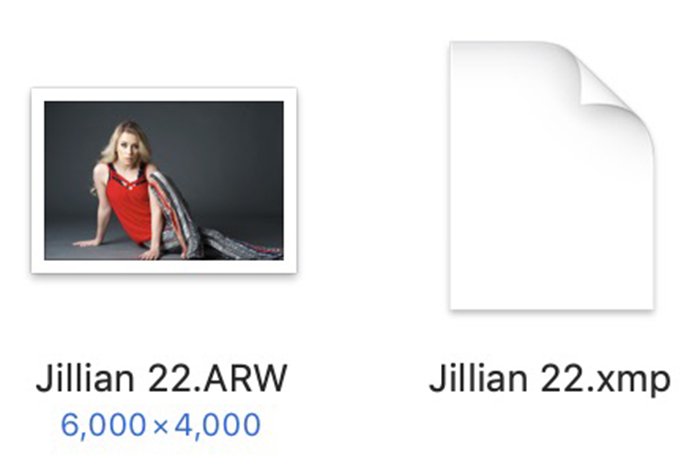
Lightroom хранит все правки в одном файле базы данных. Это облегчает резервное копирование. Но если файл LRCAT будет поврежден, вы потеряете множество правок. В ACR правки для каждого файла Raw хранятся в виде отдельных файлов sidecar. Если один из них будет удален или поврежден, это не повлияет на остальные. ACR, как и Photoshop, работает только с одним изображением за раз. В Lightroom можно пакетно редактировать сразу несколько фотографий или синхронизировать изменения между изображениями.
Экспорт
Инструменты экспорта в Lightroom более надежны, чем в ACR. Вы можете экспортировать файл в JPEG или DNG. Lightroom включает в себя множество других форматов файлов, включая тип файла Photoshop .psd. Adobe разработала ACR как часть рабочего процесса Photoshop. Большинство фотографов продолжают редактировать изображения в формате Raw после завершения редактирования в ACR. Затем используйте опции экспорта или сохранения в Photoshop.
Заключение
Для пользователей Lightroom программа Adobe Camera Raw покажется очень знакомой. Разница заключается в том, как вы хотите использовать эти программы в своем рабочем процессе. Camera Raw предназначена для работы с Photoshop, а не как самостоятельная программа.
Adobe предоставила вам альтернативные программы для редактирования изображений и альтернативный рабочий процесс. Многие фотографы начинают редактировать в Lightroom и переходят к Photoshop для продвинутых правок. Но если вам нравится работать в Photoshop, переход к ACR для базового редактирования будет быстрее, чем использование отдельных корректирующих слоев.